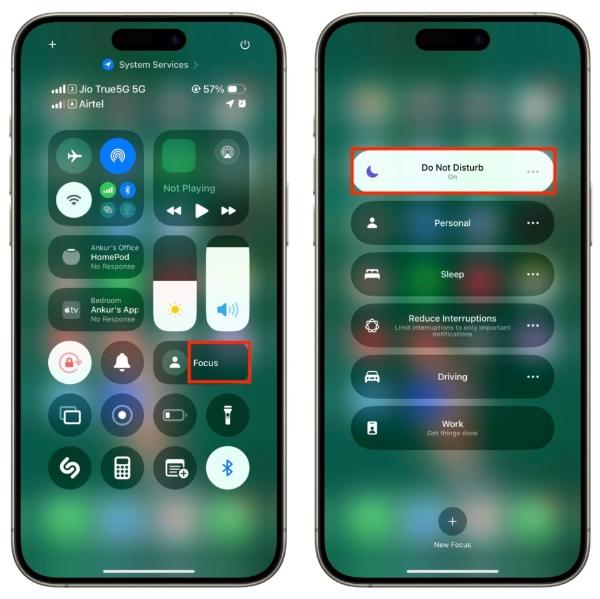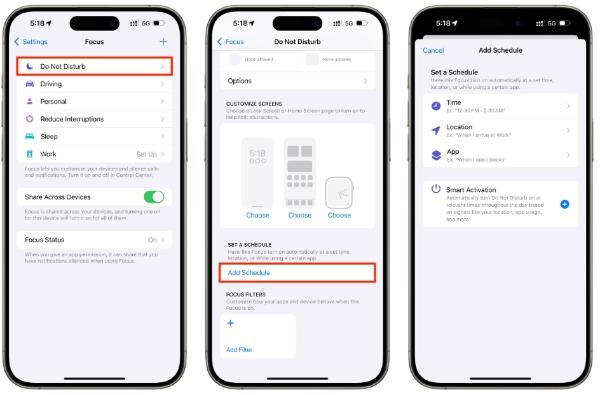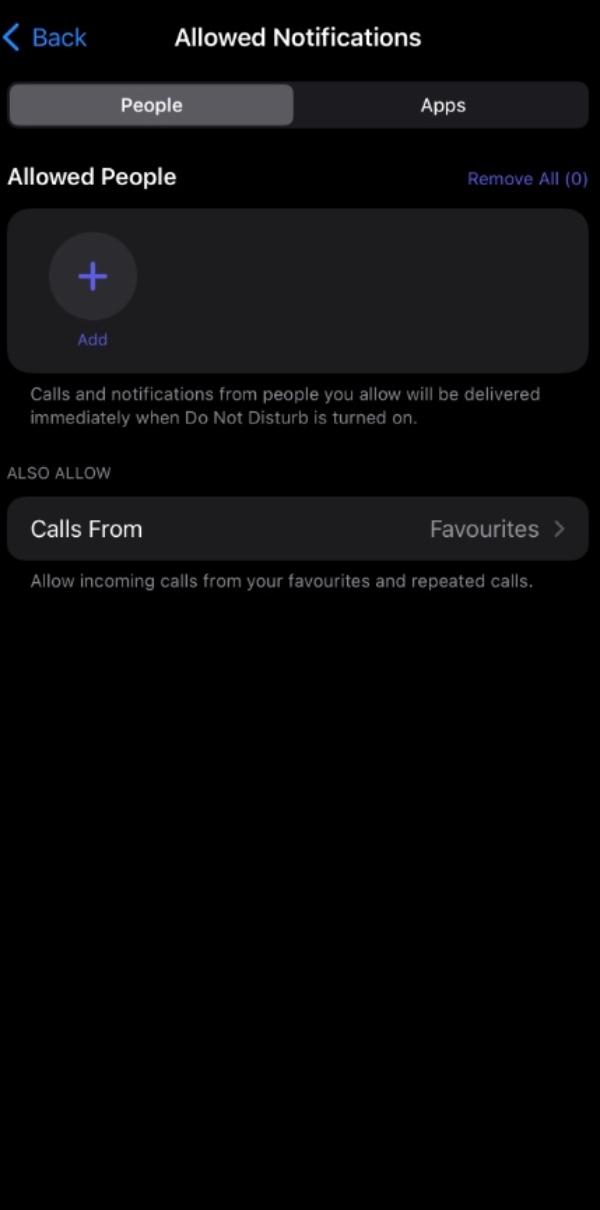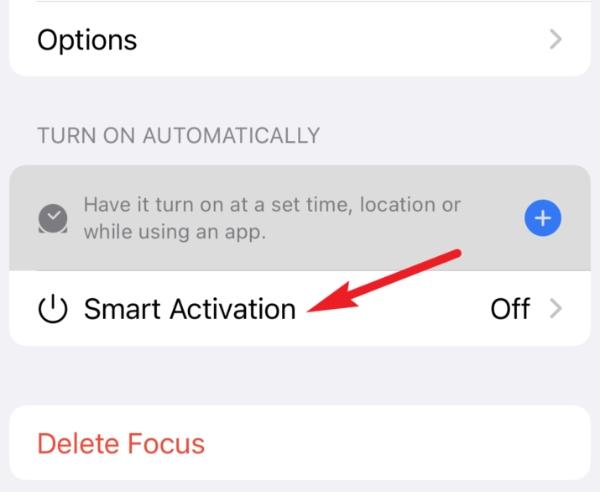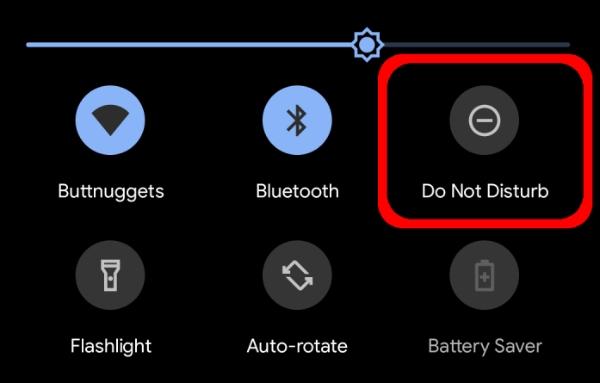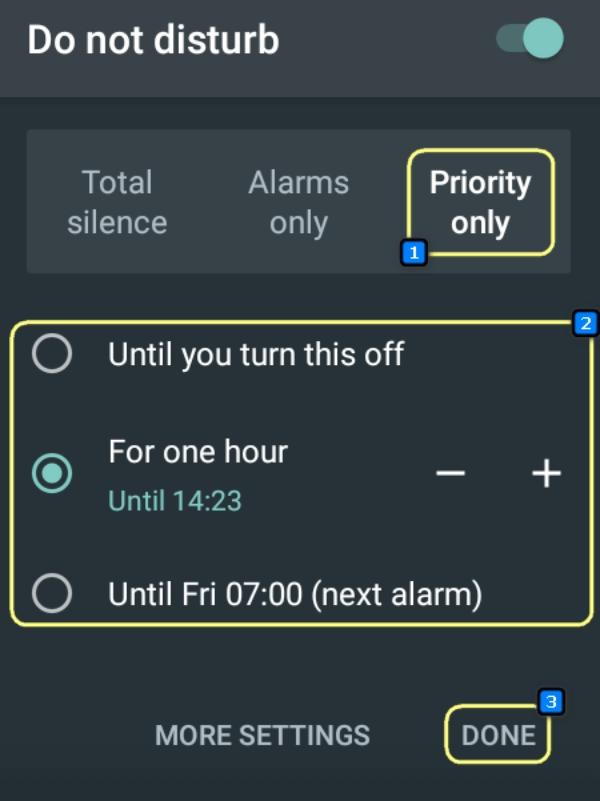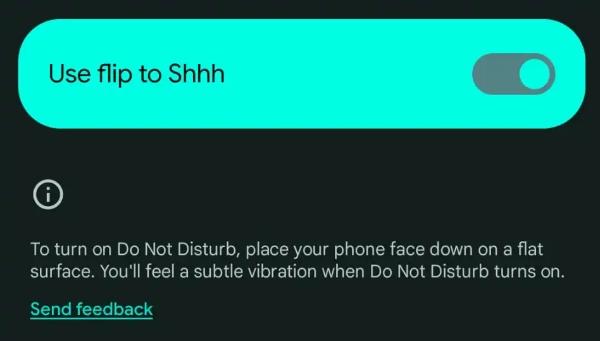I denna era av hyperkonnektivitet vill människor ibland bara vända sig bort från den digitala världen. Som tur är hjälp "stör ej"-läget dig med just det. Men många människor verkar nuförtiden förvirrade över hur man aktiverar "Stör ej"-läget eller hur man konfigurerar det. Så den här artikeln innehåller en stegvis guide om hur man aktiverar "Stör ej" på iPhones, Android och Discord. Den ger också en översikt över bästa praxis för att tillämpa "Stör ej" på barn, med fokus på att minska digitala distraktioner och öka det digitala välbefinnandet.
Vad är stör ej-läget?
Läget Stör ej är en funktion som är tillgänglig på många enheter och appar och som tillfälligt blockerar inkommande samtal, aviseringar och aviseringar . Det här läget förhindrar avbrott genom att blockera ljud och vibrationer för användarna. Enheten döljer även popup- och varningsbanners, vilket eliminerar distraktioner när det är dags att arbeta, studera, hålla möten eller sova. Beroende på enhet och operativsystem kan användare justera vilka aviseringar som ska accepteras, oavsett om det är ett samtal från en favoritkontakt eller ett affärsmöte.
Stör ej förbättrar mental koncentration och hälsosammare enhetsinteraktion genom att reglera digitalt brus. Det är en enkel men effektiv funktion som hjälp dig att spendera lite lugn tid för att antingen ladda batterierna eller fokusera utan att oroa dig för att viktiga meddelanden ska missas. Den här funktionen finns på de flesta smartphones, datorer och meddelandeapplikationer för att ge användaren kontroll över kommunikationsflödet.
Hur aktiverar man stör ej på iPhone?
Det är enkelt och okomplicerat att aktivera Stör ej-läget på en iPhone.
- Steg 1. Svep nedåt (iPhone X och fler) i det övre högra hörnet eller svep uppåt (äldre modeller) för att komma till åtkomstkontrollcentret.
- Steg 2. Hitta fokusknappen, som är markerad med halvmåneikonen.
- Steg 3. Tryck och håll ner fokusikonen.
- Steg 4. För att aktivera den, välj Stör ej.
- Steg 5. Den kan stängas av genom att trycka på samma ikon.
- Steg 6. I avancerade inställningar , gå till Stör ej. Därifrån schemalägger du Stör ej enligt tid och plats.
- Steg 7. Ändra inställningar för tillåtna aviseringar , t.ex. genom att välja funktionen "Tillåtna personer" för att tillåta att specifika favorit- eller viktiga personer fortfarande når dig.
- Steg 8. Aktivera smart aktivering så att din telefon automatiskt aktiverar Stör ej beroende på dina användningsvanor.
Dessa val bidrar till att funktionen är flexibel för vardagen eller speciella behov. Den schemalagda användningen säkerställer att det finns regelbundna lugna stunder att sova eller arbeta uppmärksamt. Med iOS 17-uppdateringen förbättras dessa kontroller med enklare gränssnitt och utan att det krävs omfattande användarkontrollsteg.
Hur aktiverar man stör ej på Android?
Android OS har också kraftfulla Stör ej-funktioner.
- Steg 1. Scrolla ned från telefonens överkant för att komma åt Inställningar .
- Steg 2. Hitta ikonen för Stör ej. Tryck en gång på den för att aktivera eller inaktivera den.
- Steg 3. Om ikonen inte visas, gå till Inställningar > Ljud och vibration > Stör ej.
- Steg 4. Slå på den nu, genast!
- Steg 5. Anpassa undantag för samtal, meddelanden, påminnelser och alarm.
- Steg 6. För att tillåta att vissa av aviseringar går igenom kan du ställa in prioriterade avbrott.
- Steg 7. Med scheman kan du automatiskt aktivera det här läget vid vissa tidpunkter baserat på dina behov, till exempel när du sover eller är på möten.
- Steg 8. Vissa Google Android-enheter (Google Pixel och fler) har en funktion som kallas Vänd för att tysta – om du lägger telefonen nedåtvänd försätts enheten omedelbart i Stör ej-läge.
- Steg 9. Nyare Android-version inkluderar Digitalt välbefinnande, vilket gör det möjligt för användare att kombinera Stör ej med Fokus eller Läggdags för bättre koncentration och sömn.
Dessa inställningar ger dig fullständig flexibilitet att anpassa dina Stör ej inställningar efter arbete, familj eller personlig fritid.
Hjälp dina barn koncentrera betygsätt genom att hantera deras aviseringar med lätthet!
Hur aktiverar man stör ej på Discord?
I Discord-appen, funktionen Stör ej tystar ljudet för meddelanden och aviseringar .
På skrivbordsappen:
- Steg 1. Öppna Discord.
- Steg 2. Klicka på din profilbild som finns längst ner till vänster.
- Steg 3. Välj Stör ej från statusmenyn.
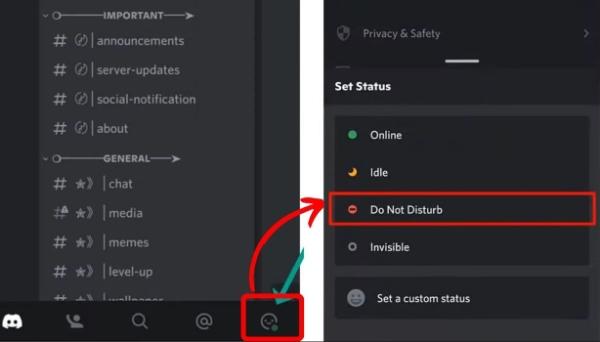
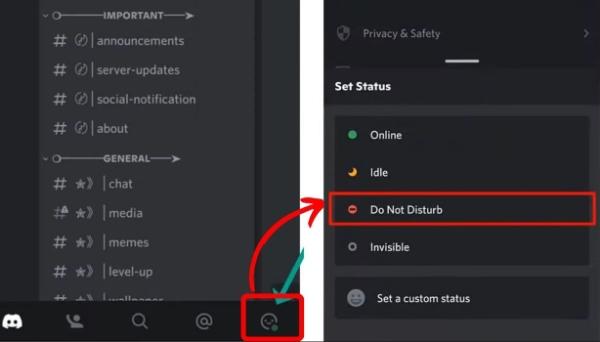
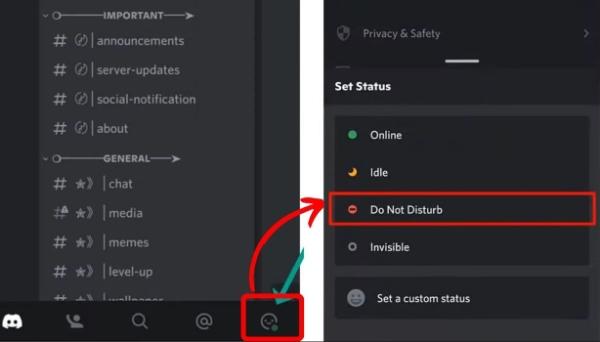
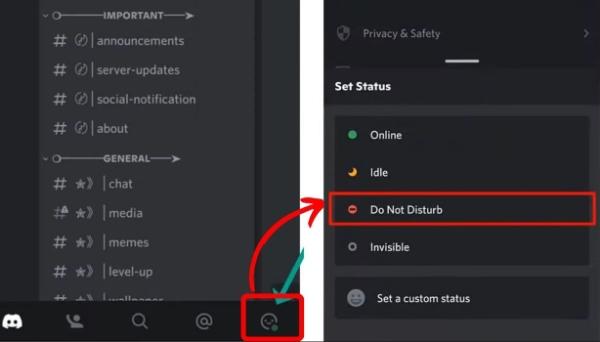
På mobilappen:
- Steg 1. Öppna Discord-appen.
- Steg 2. Klicka på din profilbild till höger.
- Steg 3. Välj "Ange status".
- Steg 4. Välj Stör ej i listan.
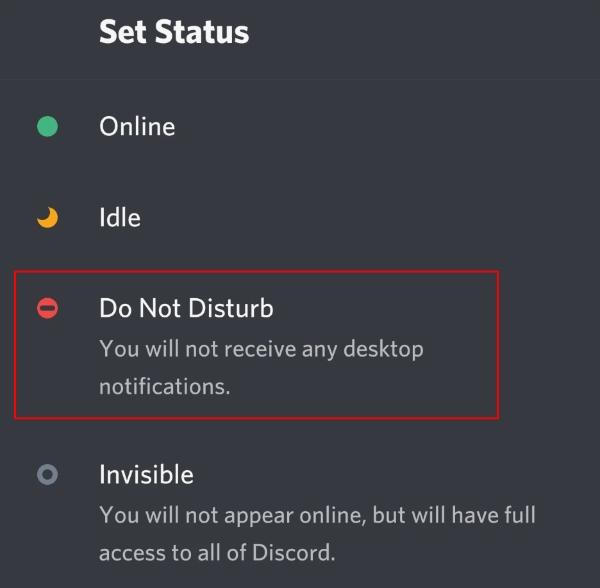
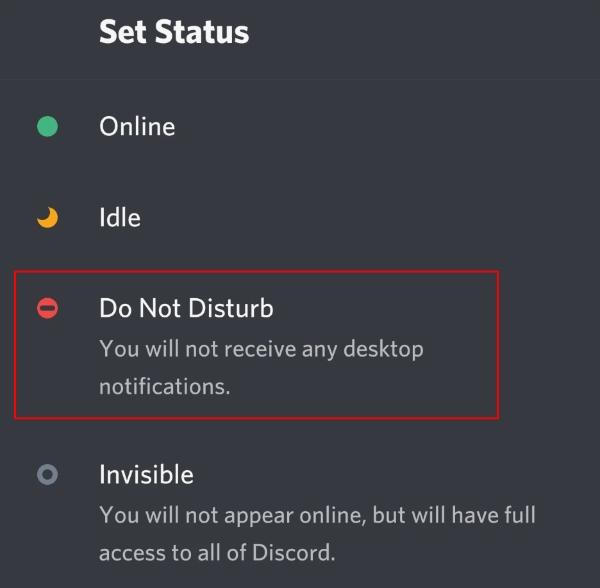
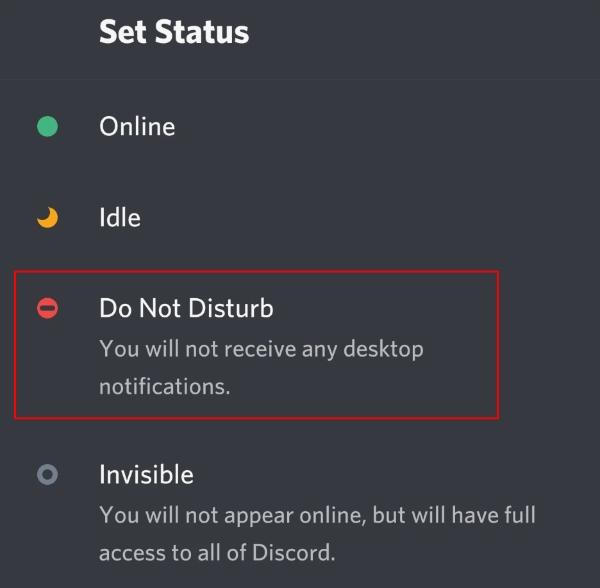
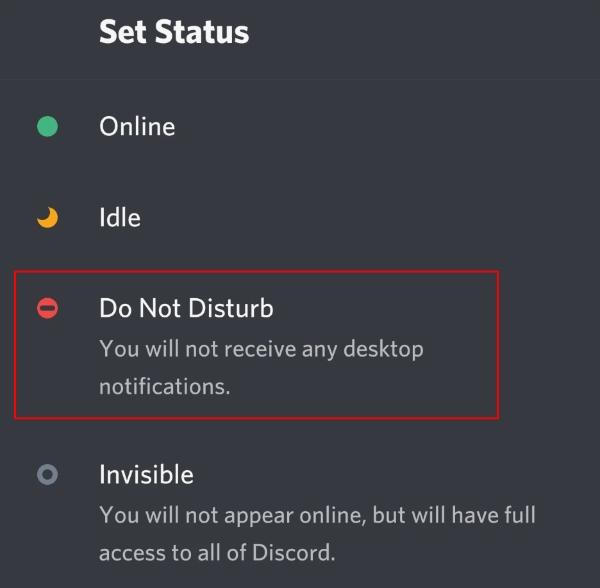
Med det här alternativet aktiverat kommer Discord inte att varna dig eller ge ifrån sig ljud förrän du ändrar din status igen. Detta gör det möjligt för användare att fortsätta använda appen utan att göra ljud eller vara uppmärksamma på andra distraktioner. Läget är användbart under arbetstid, när man spelar spel eller när man behöver fokusera oavbruten. Även funktionen Stör ej på Discord Fungerar inte på de allmänna aviseringar på din telefon eller någon annan app. Dessa är endast för Discord aviseringar .
Bästa praxis för att använda Stör ej för barn
Enligt en studie från King's College London från 2024 löper barn som inte använder "stör ej"-läget dubbelt så stor risk att drabbas av digitala distraktioner, störd sömn och ökad ångest på grund av ständiga avbrott och exponering för olämpligt innehåll.
Förebygga distraktioner:
Att aktivera Stör ej skapar viktiga block av barns tid. Vetenskaplig litteratur betygsätt att fragmenterad uppmärksamhet och minskad minnen av lärandet är ett resultat av ständiga aviseringar .
- Stör ej är en funktion som blockerar inkommande samtal och aviseringar under bestämda tidsramar.
- Den tystar popup-fönster, banners och aviseringar , vilket gör att man kan studera eller läsa i lugn och ro.
- Planerad aktivering är bra för att hålla läxor och studieprogram intakta.
- Det blir mindre distraktion, vilket resulterar i bättre betyg och bättre beteende hemma.
Föräldrar kan lära barn att koppla samman vissa tider på dagen med lugna eller prylfria aktiviteter. Vanan främjar intensivt lärande och uppmuntrar disciplin, och samtidigt utsätter man inte en för onödig skärmkontroll.
- Fredliga aktiviteter gör det möjligt för familjemedlemmar att ha ett gemensamt utrymme på ett lugnare sätt.
- Regelbunden användning av Stör ej-funktionen skapar ett gott prejudikat för ansvarsfull användning av teknik.
- Tystnad Online är mer medveten och gör det möjligt för barn att bearbeta information fullt ut.
Hantering av sociala medier:
aviseringar på sociala media resulterar vanligtvis i tvångsmässig kontroll och ökad social ångest. Specialister noterar den negativa effekten av att vara uppmärksam hela tiden, särskilt bland unga användare.
- Använd funktionen Stör ej vid familjemåltider så att du och andra har möjlighet att ha ett meningsfullt samtal.
- Stäng av aviseringar innan du somnar.
- Begränsa aviseringar så att endast nödkontakter eller brådskande meddelanden kommer fram.
- Blockera aviseringar på specifika applikationer med hjälp av anpassade inställningar under studieperioden.
Genom att konstant använda Stör ej kan barn stanna hos sina familjer och ägna mer uppmärksamhet åt relationer i verkliga livet.
- Föräldrar kan paketera de icke-nödvändiga aviseringar så att de dyker upp vid en bestämd tidpunkt.
- Visa barn vikten av digitala gränser, att veta vilka aviseringar som är betydande och vilka som inte är det.
- Mindre krav på att agera på plats leder till skapandet av mer avslappnade och känslomässigt hälsosamma rutiner.
Rutinhantering:
- Du kan ställa in begränsningar för skärmtid eller scheman för att hantera hur och när ditt barn använder sin enhet.
- Föräldrar kan hantera sina barns aktivitet genom att spåra och blockera appar under begränsade tider.
- De skärmspegling Funktionen och aviseringar i realtid hjälp ytterligare föräldrar att hålla koll på sina barn.
- Rutiner kan enkelt anpassas för att matcha dina barns vecko- och till och med månadsscheman.
Det här betygsätt ger föräldrarna kontroll och främjar barnens autonomi. Föräldrar lär barn ansvarsfull enhetsanvändning genom att införa regelbundna enhetsfria perioder. Allt eftersom barn blir betygsätt ansvarsfulla kan föräldrar lära sig att göra förändringar i inställningar över tid. Sammantaget förbättrar konsekventa Stör ej-tider vila, minskar ångest i skolan och minskar internetscrollning nattetid.
Slutsats
Läget Stör ej är nu ett krav i den digitala världen för att hantera digitala störningar i modern tid. Det gör det möjligt för användare att koncentrera betygsätt , vila och sova utan ständiga aviseringar som stör deras skolarbete, särskilt hos barn. Och det har visat sig att att inte använda Stör ej kan orsaka ångest, sömnstörningar och minskad produktivitet hos barn. Det främjar hälsosammare vanor och mer emotionell balans genom att blockera samtal och aviseringar när de gör läxor, umgås med familjen eller tar en tupplur.
Föräldrar som använder Stör ej i kombination med program som FlashGet Kids låta dem upprätthålla en regelbunden digital gräns. Denna hjälp hjälper barn att undvika distraktioner och digital stress. En sådan balans mellan användning av teknik och tid offline bidrar till bättre välbefinnande, mer meningsfull och värdefull familjeinteraktion och ansvarsfullt beteende vid användning av enheter. Stör ej är trots allt inte bara en bekvämlighet utan ett effektivt sätt att odla uppmärksamhet, emotionellt välbefinnande och kvalitetstid i familjen, som måste anpassa sig till utmaningarna i den digitala eran.